
 Windows, kao i bilo koji drugi operativni sustav, omogućuje vam stvaranje računa zaštićenih lozinkom kako biste omogućili korištenje jednog računala od strane nekoliko osoba, a postavke svakog korisnika održavaju netaknute. To je praktično, ali može biti problem ako korisnik zaboravi lozinku. Situacija će postati još složenija ako je jedini korisnik s potpunim administrativnim pristupom..
Windows, kao i bilo koji drugi operativni sustav, omogućuje vam stvaranje računa zaštićenih lozinkom kako biste omogućili korištenje jednog računala od strane nekoliko osoba, a postavke svakog korisnika održavaju netaknute. To je praktično, ali može biti problem ako korisnik zaboravi lozinku. Situacija će postati još složenija ako je jedini korisnik s potpunim administrativnim pristupom..
Možete zaboraviti zaboravljenu lozinku u sustavu Windows pomoću diska za oporavak sustava, ali ovu metodu ne možete nazvati jednostavnom i brzom. A ako tražite jednostavno rješenje, onda biste trebali isprobati Lazesoft Recover My Password. Ovaj je besplatni softver osmišljen za resetiranje lozinke računa na bilo kojoj verziji sustava Windows, uključujući Windows 8, 7, Vista i XP.
Obnavljanje moje lozinke omogućuje vam resetiranje zaporke pomoću medija za podizanje sustava (CD / DVD ili USB), koji se lako može stvoriti pomoću same aplikacije. Uz podršku nekoliko inačica sustava Windows, aplikacija podržava različite vrste i konfiguracije diskova, uključujući IDE, SCSI, SATA, USB, SAS i RAID. Što se tiče datotečnih sustava, Recover My Password radi s FAT, FAT32 i NTFS.
Dakle, ako ste zaboravili lozinku za svoj račun, preuzmite i instalirajte Recover My Password na drugom računalu. Zatim pokrenite program i kliknite "Snimi CD / USB disk".
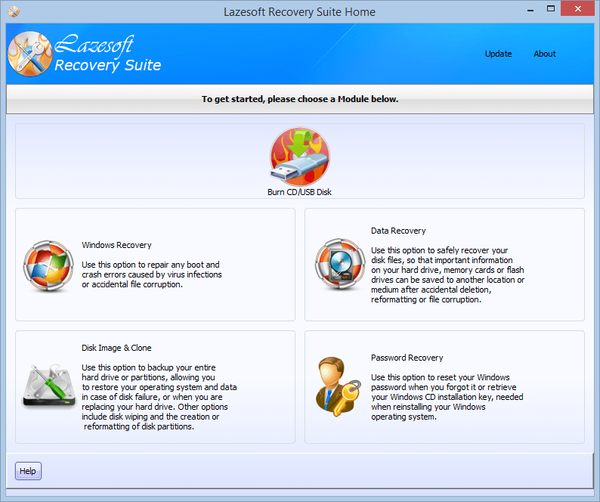
Zatim odaberite verziju sustava Windows koju ciljano računalo pokreće.
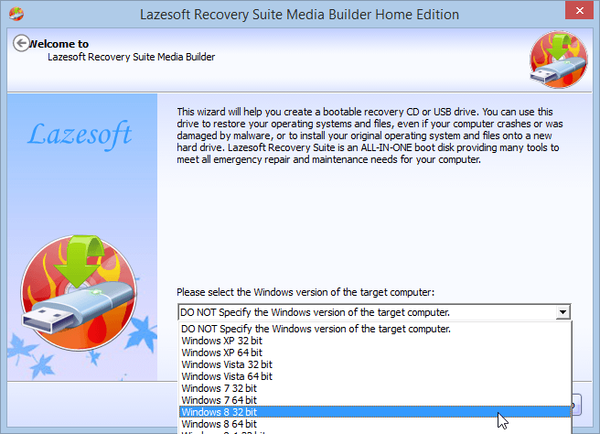
Kao što je gore spomenuto, program vam omogućuje stvaranje različitih vrsta medija za pokretanje. Možete čak i jednostavno pripremiti bootable ISO sliku koju kasnije možete snimiti na disk. Odaberite odgovarajuću iz dostupnih opcija i kliknite "Start". Ako ćete koristiti USB flash pogon kao uređaj za pokretanje, napravite sigurnosnu kopiju svih važnih podataka pohranjenih na njemu, jer će Recover My Password (Obnovi moju lozinku) formatirati.
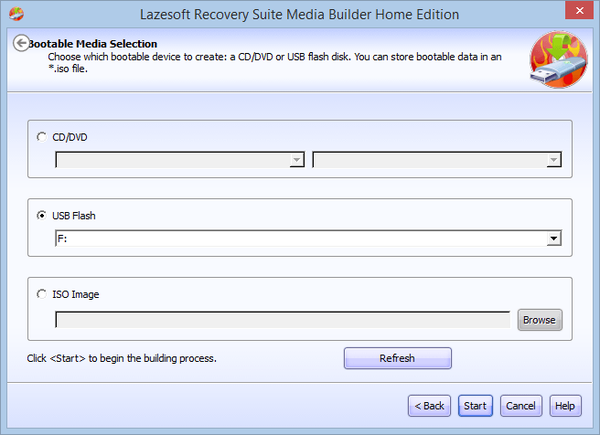
Nakon klika na gumb "Start" program će započeti s preuzimanjem potrebnih komponenti s Microsoftove web stranice.
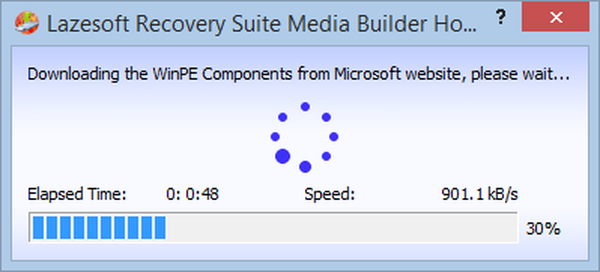
Zatim ćete biti informirani o potrebi formatiranja diska. Kliknite "Da" za nastavak..
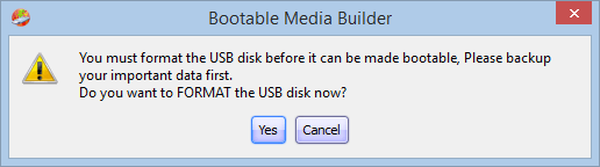
Sljedeći korak je stvaranje diska za pokretanje. Nakon završetka programa pritisnite "Finish" i uklonite USB / CD / DVD.
Sada pokrenite uređaj za koji je potrebno resetiranje zaporke koristeći CD / DVD / USB za pokretanje sustava koji ste upravo stvorili. Također provjerite imate li omogućen prijenosni medij u postavkama BIOS-a matične ploče. Nakon učitavanja, pritisnite prvu mogućnost, kako je prikazano na slici ispod, pritiskom na tipku Enter.
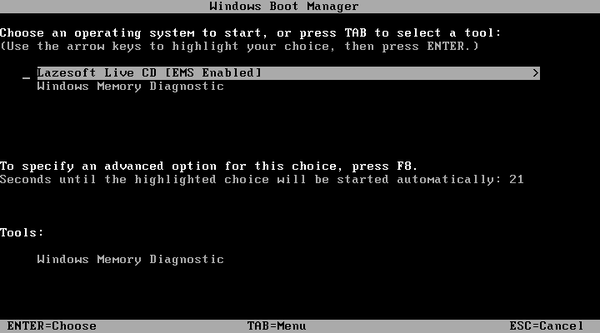
Budite strpljivi i pustite sustavu da preuzme sve potrebne datoteke potrebne za dovršavanje postupka ponovnog postavljanja lozinke.
Zatim ćete vidjeti glavni izbornik Obnovi moju lozinku. Za nastavak odaberite opciju Vraćanje lozinke..
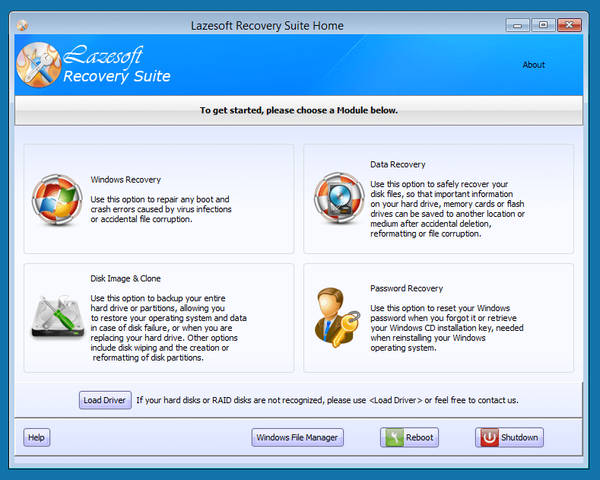
U sljedećem prozoru kliknite "Dalje".
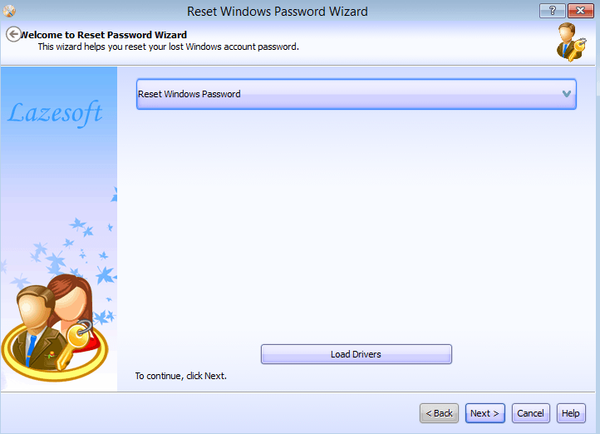
U sljedećem koraku trebate odabrati operativni sustav na padajućem izborniku. Ako je na računalu instaliran samo jedan OS, tada ne morate ništa odabrati. Kliknite "Dalje".
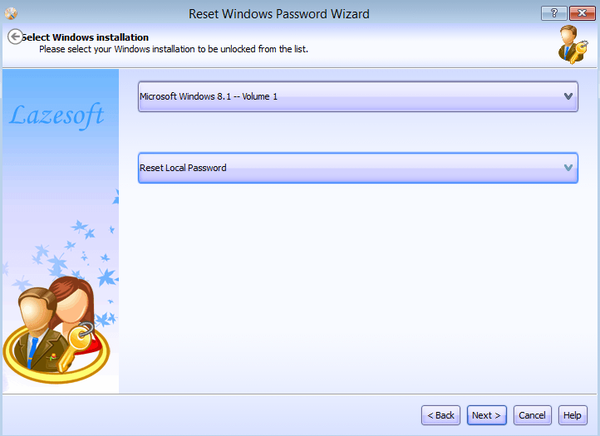
Sada morate odabrati račun za koji je potrebno resetiranje zaporke. Odaberite korisnika s popisa i kliknite "Dalje".
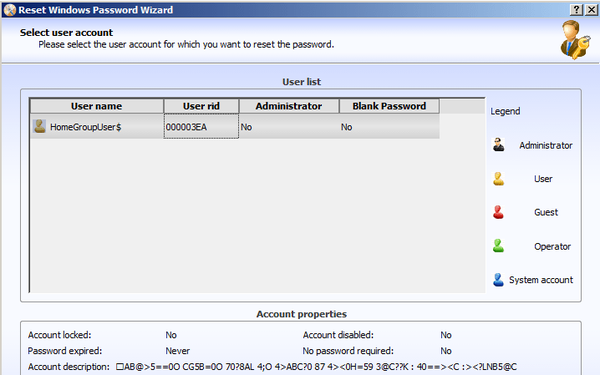
Kao rezultat toga, prijeći ćete na posljednju fazu oporavka. Ovdje samo trebate pritisnuti tipku "RESET / UNLOCK" kako biste resetirali lozinku. Nakon toga kliknite "Završi" i ponovno pokrenite računalo. To je sve!
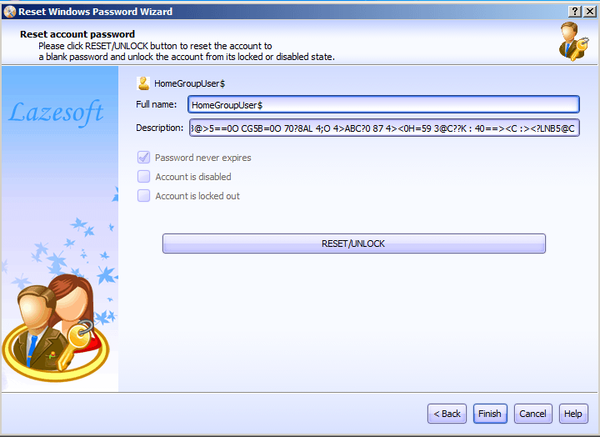
Alat Lazesoft Recover My Password besplatan je za osobnu upotrebu, dok komercijalna licenca košta između 27,95 i 200 dolara, ovisno o verziji..
Preuzmi Lazesoft Recover My Password
Dobar dan!











